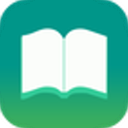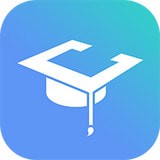win10系统紧张单个程序联网的方法:
1、打开控制面板,点击其中的“系统与安全”;
相关教程:win10控制面板在哪?win10打开控制面板的方法大全
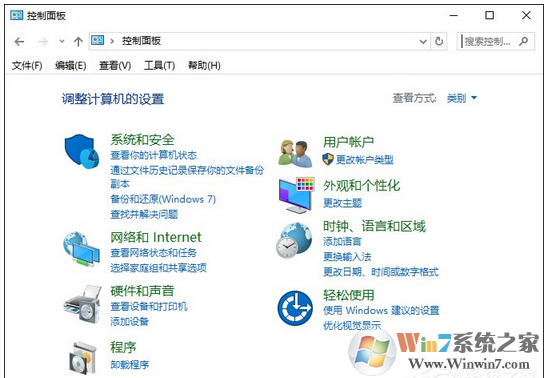
win10系统如何禁止程序联网图一
2、点击“Windows 防火墙”之后,打开“高级设置”;
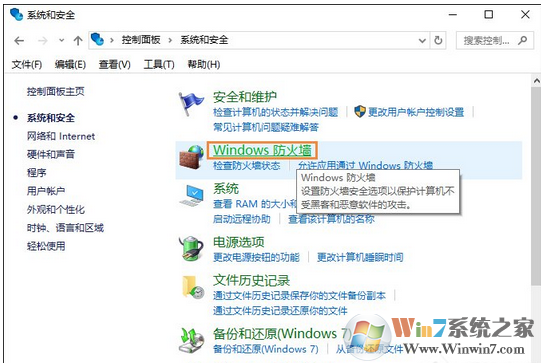
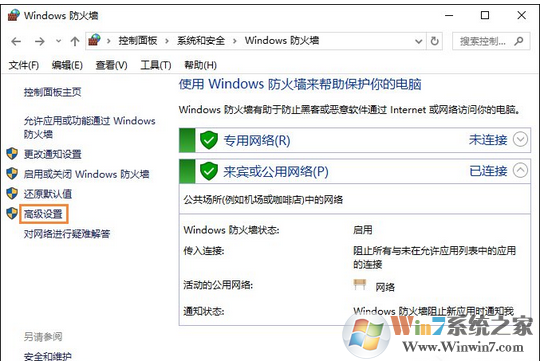
win10系统如何禁止程序联网图二
3、点击“出站规则”--新建规则;
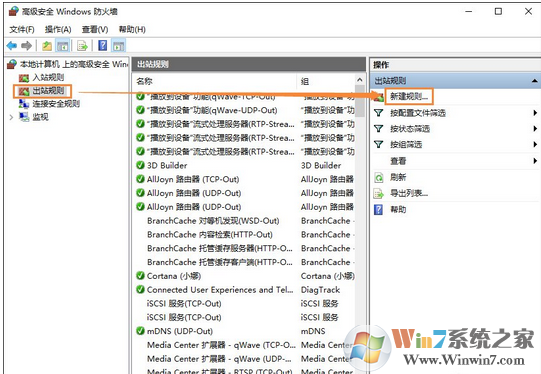
win10系统如何禁止程序联网图三
4、点击“程序”--浏览--找到需要阻止访问网络的程序。
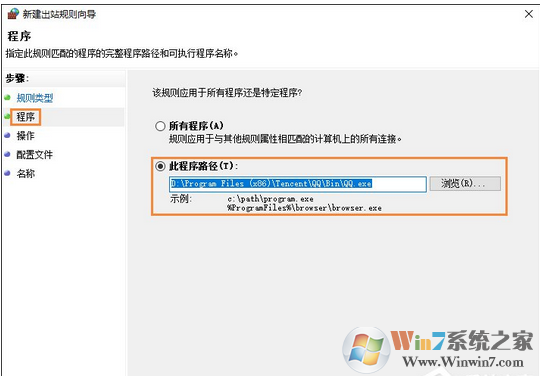
win10系统如何禁止程序联网图四
5、找到需要禁止的程序,勾选“阻止连接”,然后按照提示完成操作就可以了。
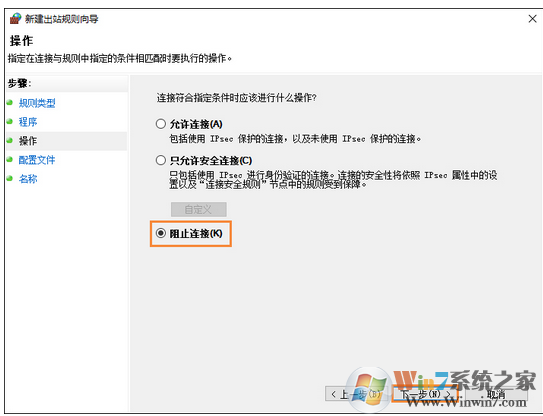
win10系统如何禁止程序联网图五
总结:以上方法便是关于Win10系统中如何禁止单个程序联网的方法,通过该方法可以阻止任何一个程序访问网络,但大多数的系统程序请不要阻止,特别是跟系统有关的程序,否则操作系统容易出现各种莫名其妙的问题。